Legtöbben megtaláljuk a módját, hogy maximalizáljuk médiafájljaink használatát és tárolását. Tekintettel erre a pozitív lépésre, nagyon nagy szükség van fájljaink formátumának konvertálására. Az interneten elérhető hozzáférésünkkel ezt saját magunk is megtehetjük első kézből. Itt vannak azok a megoldások, amelyek lenyűgözik Önt hogyan konvertálhat MTS fájlokat AVI-ba minőségromlás nélkül.
1. rész. Konvertálja az MTS-t AVI-vé minőségromlás nélkül Windows és Mac rendszeren
A legjobb teljesítményű AVAide Video Converter
Az M4V formátum megváltoztatásának leggyorsabb módja a AVAide Video Converter. Ez a hihetetlen eszköz egy további mérföldet tesz meg a többiektől. Rengeteg funkciójával, amelyek biztosan megfelelnek az Ön szabványának és igényeinek, nevezetesen DVD-ripper, videó kollázskészítő, audio-video konverter és javító. Íme az alapvető irányelvek, hogyan navigálhat ezen a letölthető M4V–AVI konverteren.
1. lépésTelepítse a szoftvert
Nyissa meg a böngészőt, és lépjen a címre AVAide Video Converter. Miután leszállt, töltse le az eszközt, és telepítse.

PROBALD KI INGYEN Windows 7 vagy újabb rendszerhez
 Biztonságos letöltés
Biztonságos letöltés
PROBALD KI INGYEN Mac OS X 10.13 vagy újabb rendszerhez
 Biztonságos letöltés
Biztonságos letöltés2. lépésAdja hozzá a fájlokat
Importálja az MTS fájlokat egyszerűen a gombra kattintva Fájlok hozzáadása gomb. Az eszköz nem csak az egyéni konverzióra korlátozódik, hanem támogatja a csoportos feltöltést is.
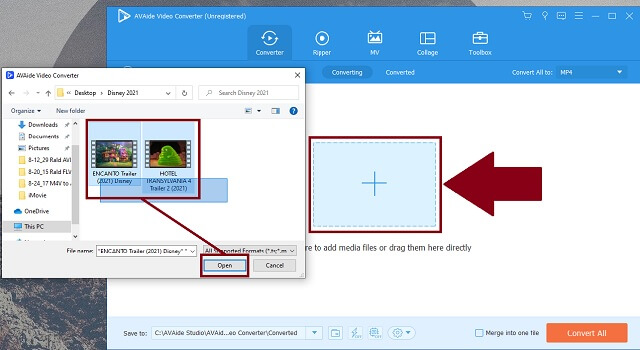
3. lépésÁllítsa be a tároló típusát
Kattints a Formátum gombot a fájlformátumok listájának megtekintéséhez. Mivel az MTS-t AVI-vé kell konvertálnia Windowson vagy más eszközökön, kattintson a gombra AVI választási lehetőség.
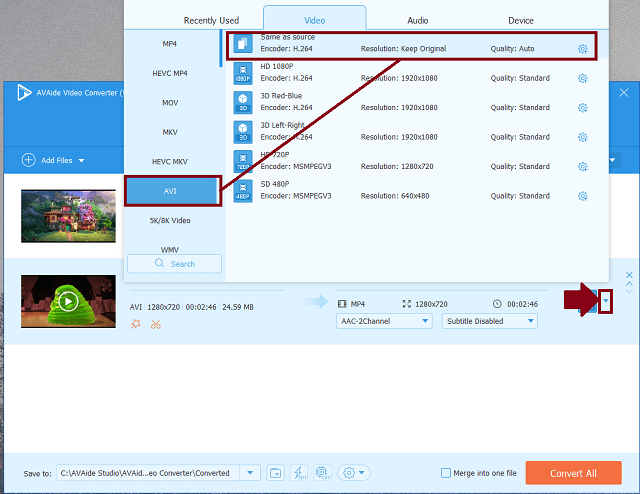
4. lépésKezdje el a konvertálást
Ezt követően kattintson a Összes konvertálása gombot, hogy az eszköz elkezdhesse a szükséges fájlok konvertálását.
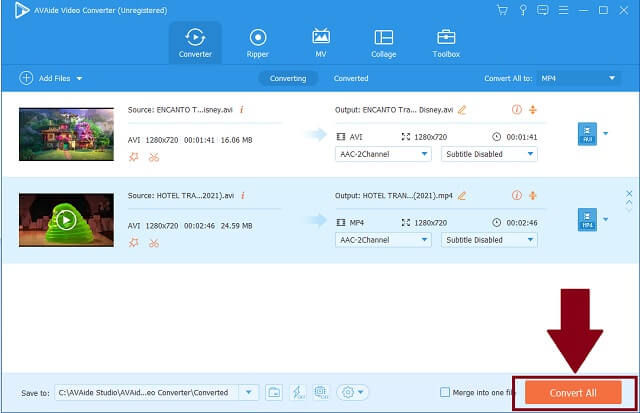
5. lépésTöltse ki és ellenőrizze a videókat
A befejezést követően az eszköz megmutatja a mentett fájlok helyét, így ellenőrizheti őket.
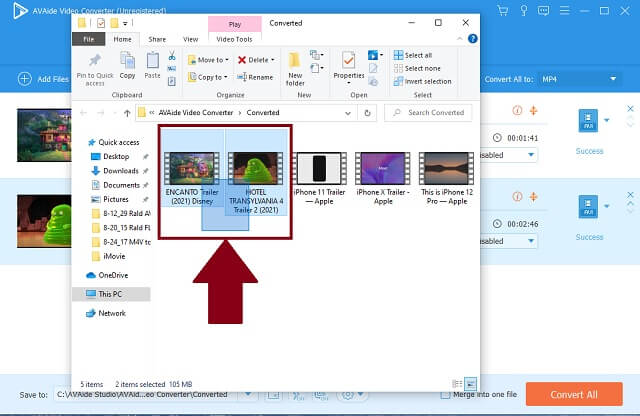
- Fejlett technológiával rendelkezik, amely felgyorsítja a működést.
- Letölthető és telepíthető.
- Több formátumot is biztosít.
- Szerkesztő és javító funkciókkal rendelkezik.
- Támogatja az egyidejű átalakítást a minőség veszélyeztetése nélkül.
- Az ingyenes próbaverzió korlátozottan használható.
2. rész. Ingyenes online eszközök az MTS AVI videofájlok konvertálásához
1. Használja az AVAide Free Online AVI Convertert
Ha kíváncsi, hogyan konvertálja az M4V-t AVI-vá ingyen, az AVAide ingyenes online AVI konverter feltétlenül kiszolgálja Önt. Ennek az egyedülálló eszköznek a teljesítményét széles körben tanúsítják mind az első, mind a gyakori felhasználók. Ehhez soha nem lesz szükség előzetes tudásra és készségekre. Minden kényelemmel és egyszerűséggel lehetővé teszi a kiváló minőségű kimeneti fájlok megtekintését. A kezdéshez zökkenőmentesen kövesse ezeket az alapvető lépéseket.
1. lépésNyissa meg a böngészőt
Ahhoz, hogy hozzáférjen a AVAide ingyenes online AVI konverter, meg kell nyitnia az elérhető böngészőt a készülékről.
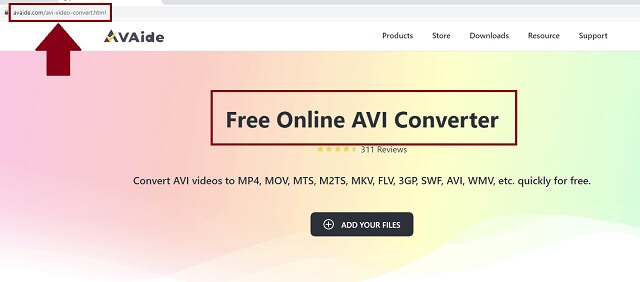
2. lépésTöltse fel fájljait
Másodszor kattintson a HOZZÁ FÁJLJAIT gombot a formátum megváltoztatásához szükséges összes fájl feltöltéséhez.
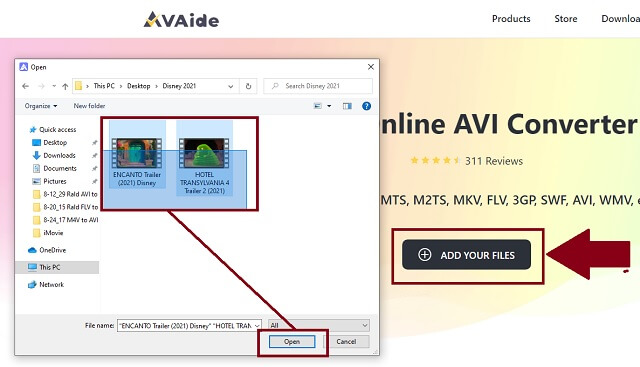
3. lépésVálassza ki a formátumot
Kattints a AVI gombot a formátumok listájából.
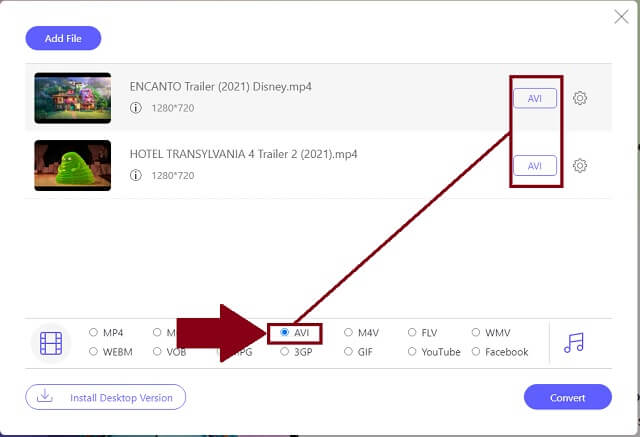
4. lépésFájl helye és konvertálása
Indítsa el a folyamatot a gombra kattintva Alakítani gomb. A kattintás után az eszköz felhatalmazza a fájl helyének beállítására a mentés után.
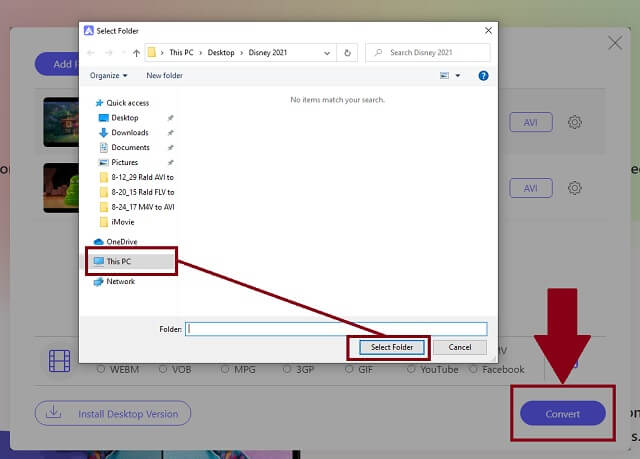
5. lépésA fájlok elkészültek
A mappa ikonja az egyes fájlok mellett található, hogy ellenőrizze, hová mentette a fájlokat.
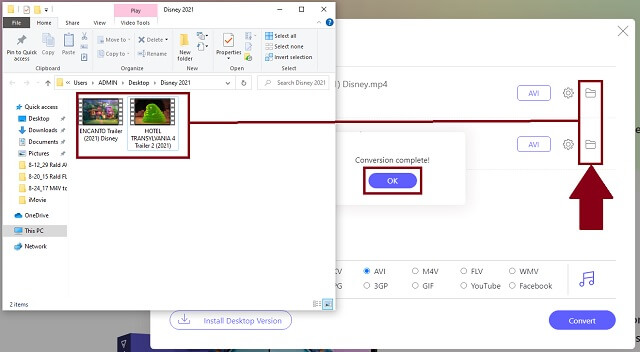
- A fájlokat csoportonként töltheti fel.
- Látható, hogy a sebessége kivételesen gyorsabb.
- Élvezheti a formátumok hosszú listáját.
- A legtöbb eszközzel kompatibilis és hasznos.
- Kiegészítő audio-video javítóval és szerkesztővel rendelkezik.
- Ezenkívül ez egy ingyenesen letölthető videó konvertáló MTS-ből AVI-ba.
- Ez egy nem DVD-író online konverter.
2. A Zamzar AVI Converter használatának módjai
Ezen kívül a Zamzar egy olyan eszköz, amely az MTS-fájlok konvertálására szolgál. Felhasználóként átfogóan használhatja. Ha többet szeretne megtudni, íme a megoldás használatának egyszerű lépései.
1. lépésAdja hozzá a fájlokat
A kezdéshez kattintson a Fájlok hozzáadása gombot a fájlok importálásához.
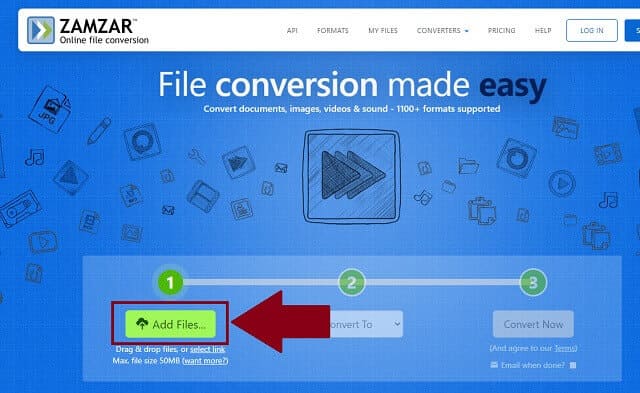
2. lépésKonvertálja a fájlokat
Ezután kattintson a Konvertálás ide gombot a kívánt formátum beállításához. Végül kattintson a Konvertálás most gombot a művelet elindításához.
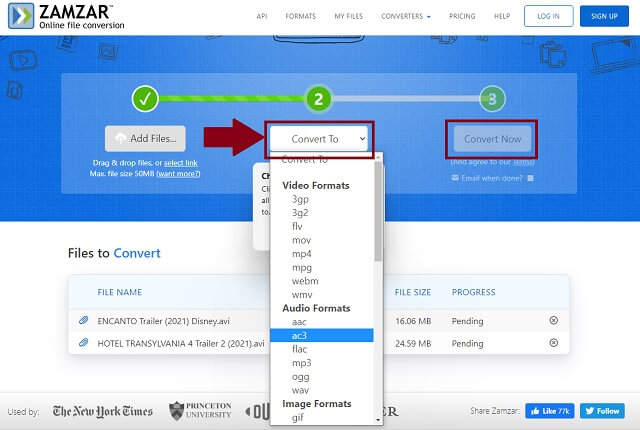
- Ez egy ingyenes MTS-AVI konvertáló Windowshoz.
- Több mint 150 fájlformátumot tartalmaz.
- Időbe telne, ha csoportban térsz át.
3. VLC Media Player, mint AVI konverter
A VLC Media Player is egy lehetséges megoldás, amely konverterként működik. Valószínűleg nincs tisztában a konvertáló funkciójával. Ez egy biztos MTS konvertáló AVI-ba, ingyenes letöltési lehetőségekkel. A tisztánlátás érdekében tekintse át ezeket az alapvető utasításokat.
1. lépésNyissa meg és importálja a fájlokat
Indítsa el a VLC-t az eszközön. Keresse meg a Média lapot, és kattintson a gombra Alakítani gomb. Miután rákattintott, hozzáadja a fájlokat.
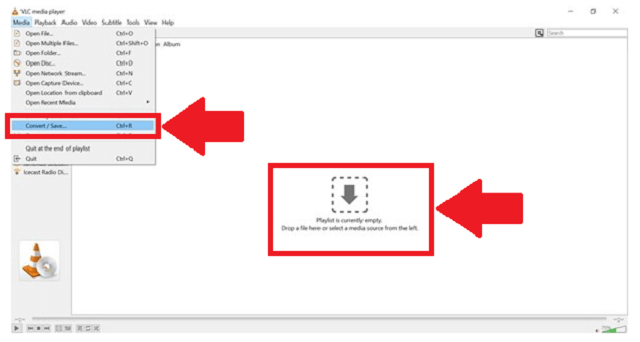
2. lépésFormátum és tárhely
Ezután egyszerűen kattintson a AVI gombot a formátumok közül. Ezután a folyamat végén kiválaszthatja a fájlok kimeneti célhelyét.
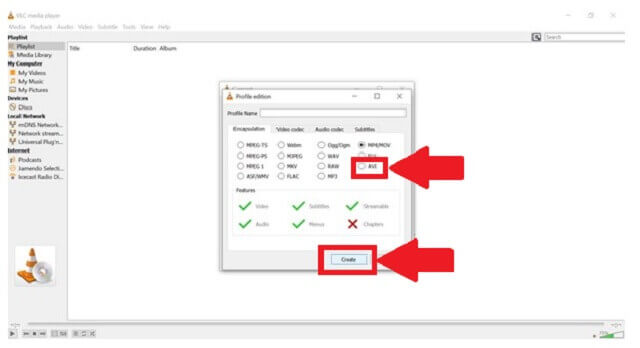
- A VLC számos videó- és hangformátum-típussal rendelkezik.
- Ez nem csak egy ismert médialejátszó, hanem egy átalakító is.
- Ez egy ingyenes MTS-AVI átalakító.
- A formátumok korlátozottak a többi hasonló eszközhöz képest.
- A felület kissé zavaros, különösen az első alkalommal használók számára.
3. rész. MTS vs AVI
Az MTS és az AVI jobb megértése érdekében az alábbiakban bemutatjuk azok jellemzőit.
| Fájl név | MTS | AVI |
| Leírás | MTS vagy MPEG Transport Stream. Ez egy mentett videó az Advanced Video Coding High Definition (AVCHD) tárolóban. | Az AVI vagy Audio Video Interleave a felhasználók által leggyakrabban használt és hírhedt videóformátum. |
| Fejlesztő | Sony és Panasonic Corporation | Microsoft |
| Előnyök | 1. Digitális felvételhez. 2. HD videó lejátszás tervezés. | 1. A főbb platformok által támogatott. 2. Beépített támogatás a Microsoft számára. 3. Videók, klipek, filmek és hirdetések népszerűsítése. 4. Tartsa tömörítve és DivX és Xvid kodekekkel létrehozott videókat és hangokat. |
| Hátrányok | 1. Az okostelefonok és tévék nehézségekkel küzdenek a fájlok megnyitásakor. 2. Nem játszható iOS-eszközökön. | 1. Tömörítetlen fájl. |
| További | Az MTS a Blu-ray lemezek rögzítésére specializálódott. | Ha kiváló kompatibilitást és minőséget keres, az AVI a legjobb fájlformátum. |
4. rész. GYIK
Lejátszhatom az MTS-videókat a televíziómon?
Valójában nincs közvetlen mód az MTS-videók TV-n történő lejátszására. Vannak azonban ingyenes online konverterek az MTS-hez AVI-ra, amelyek könnyen elérhetők.
Használhatom az iPhone-omat az MTS fájlok megnyitásához?
Legyen szó iPhone-ról vagy iPadről, ezek az iOS-eszközök nem támogatják az MTS-fájlokat. Az egyetlen megoldás, amelyet alkalmazhat, a fájlok konvertálása a kompatibilitás érdekében. De vannak egyszerű módszerek az MTS ingyenes konvertálására AVI-ra Mac rendszeren.
Mekkora az MTS fájl mérete?
Egy MTS-t tartalmazó fájl 450 megabájt.
Összefoglalva, a videofájlok különféle fájlformátumokban állnak rendelkezésre. Használja ki gyorsan kínálatunkat videó konverterek MTS-hez AVI-ba. Soha nem lesz kihívás, függetlenül attól, hogy gyakori felhasználó vagy. Vessen egy pillantást a AVAide Video Converter, Zamzar és VLC Media Player, mint a legjobb konvertáló megoldások!
A teljes videó eszköztár, amely több mint 350 formátumot támogat a veszteségmentes minőségben történő konvertáláshoz.
Átalakítás AVI-ra
- MKV konvertálása AVI-ba
- MP4 konvertálása AVI-ba
- Konvertálja a WMV-t AVI-vé
- Konvertálja a WMV-t AVI-vé
- Konvertálja a DivX-et AVI-ba
- FLV konvertálása AVI-ba
- MPEG konvertálása AVI-vé
- Konvertálja az M4V-t AVI-vá
- MTS konvertálása AVI-ra
- SWF konvertálása AVI-vé
- VOB konvertálása AVI-ba
- Konvertálja a WebM-et AVI-vé
- Konvertálja az F4V-t AVI-vé
- Konvertálja az XviD-t AVI-vé
- Konvertálja az RMVB-t AVI-vé
- Konvertálja a 3GP-t AVI-vá
- Konvertálja az MXF-et AVI-vá
- Konvertálja az M2TS-t AVI-vé
- Konvertálja az AMV-t AVI-vá
- Konvertálja a TRP-t AVI-vé
- Konvertálja az OGV-t AVI-vá
- Konvertálja a DV-t AVI-vé
- MPG konvertálása AVI-ba
- MTV konvertálása AVI-ra




